iMessage’da PDF, ZIP ve Diğer Dosyalar Nasıl Gönderilir?
Bir iMessage sohbetindeyken yalnızca fotoğraf ve video gönderme seçeneğini görürsünüz. Sonuç olarak, insanlar genellikle “iMessage aracılığıyla bir PDF’yi nasıl gönderirsiniz” veya “iMessage ZIP dosyalarını gönderebilir misiniz?” Bu endişeleri gidermek için, iMessage aracılığıyla PDF, ZIP ve diğer dosyaları göndermenin çok kolay olduğunu söylememe izin verin. Ek üçüncü taraf uygulamalarına veya hizmetlerine ihtiyacınız yoktur. iPhone, iPad ve Mac’te iMessage aracılığıyla dosyaları nasıl göndereceğiniz aşağıda açıklanmıştır.
İçindekiler
iPhone ve iPad’de iMessage Aracılığıyla Dosya Gönderme
PDF, ZIP, .txt veya diğer dosyaları iMessage’a nasıl ekleyeceğiniz ve göndereceğiniz aşağıda açıklanmıştır:
1) Tüm yeni iPhone ve iPad’lerde önceden yüklenmiş olan Dosyalar uygulamasını açın ve dosyalarınızın kaydedildiği konuma gidin.
2) Daha fazla simgesine (daire içindeki üç nokta) dokunun ve Seç’e dokunun.
3) Şimdi bir veya daha fazla PDF, ZIP veya başka dosya seçin. Hatta bir PDF ve bir ZIP gibi farklı türdeki dosyalarla da devam edebilirsiniz.
4) Paylaş simgesine dokunun.
5) Mesajlar’a dokunun.
6) Kişinin adını, e-postasını veya telefon numarasını yazın ve dosyaları iMessage aracılığıyla göndermek için mavi oka dokunun.
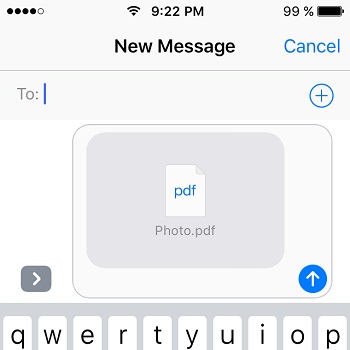
Yukarıdaki adımlar, iPhone ve iPad’de iMessage aracılığıyla fotoğraf ve video dışında dosya göndermenin mümkün olduğunu göstermektedir. Tek ihtiyacınız olan Apple’ın Dosyalar uygulaması. Şimdi, göndermek istediğiniz dosya zaten Dosyalar uygulamasında değilse (iPhone’umda veya iCloud Drive’da), önce onu oraya eklemeniz gerekir. Bunu yapmak için gereken adımlar zahmetsizdir. Basitçe dosyalar > paylaşım simgesi > Dosyalara Kaydet’i seçin.
PDF ve ZIP dosyalarınız Google Drive, Dropbox, One Drive gibi uygulamalarda bulunuyorsa, bu servislerin Apple Files uygulamasında gösterilmesini sağlayabilirsiniz. Bundan sonra, Mesajlar uygulaması aracılığıyla PDF veya ZIP dosyasına kolayca mesaj gönderebilirsiniz. Son olarak, bir üçüncü taraf PDF veya ZIP dosyası uygulaması, bunları iOS Paylaşım Sayfası aracılığıyla paylaşmanıza zaten izin veriyorsa, paylaş simgesine dokunun ve Mesajlar’ı seçin. Bu şekilde, dosyayı Dosyalar uygulamasına eklemek için ek bir adımı ortadan kaldırırsınız.
Mac’ten iMessage Aracılığıyla Dosya Gönderme
Mac’teki Mesajlar uygulaması aracılığıyla PDF’leri, ZIP’leri ve diğer dosyaları göndermek artık daha kolay olamaz. Tek yapmanız gereken Mesajlar uygulamasının pencere boyutunu küçültmek ve dosyayı iMessage ekranına sürükleyip bırakmak. Bundan sonra, dosyayı göndermek için enter tuşuna basın.



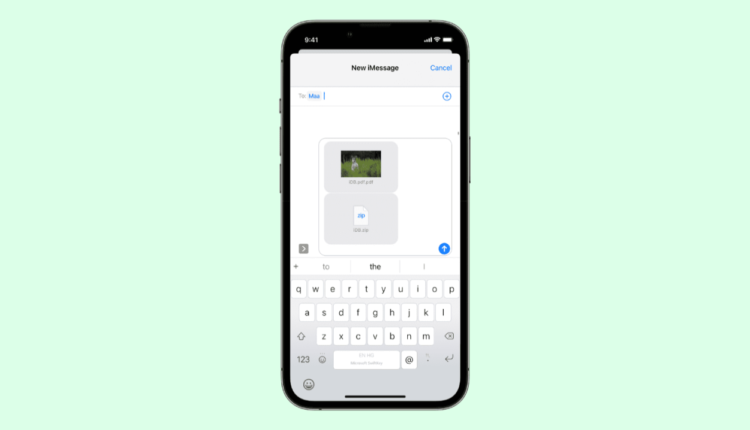
[…] basit bir işlemdir. İster belirli mesajları ister tüm konuşmaları kaldırmanız gereksin, iMessage mesajlarınızı etkili bir şekilde yönetmek için ihtiyaç duyduğunuz esnekliği sağlar. Bu […]